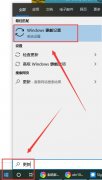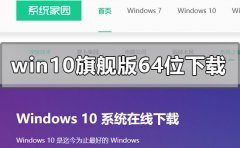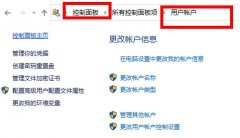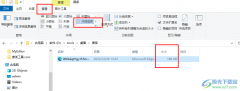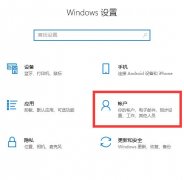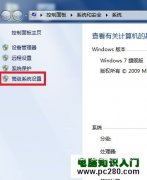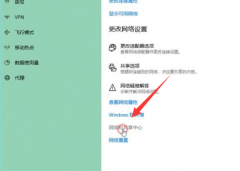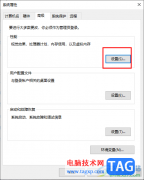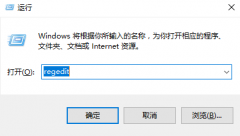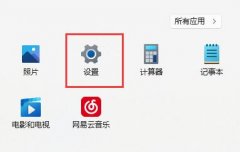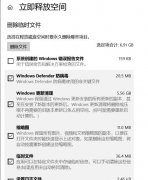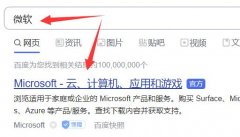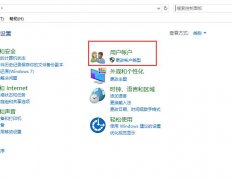在我们使用win10操作系统的时候会发现,C盘的windows文件夹内存占用空间特别大。那么这个文件件是用来干什么的,所占用的内存空间应该如何清理。对于这个问题,小编觉得可以尝试使用win10系统自带的磁盘清理功能,或者是在文件夹中对一些可以删除的文件进行手动批量选择删除。那么具体的解决步骤一起来看一下吧~
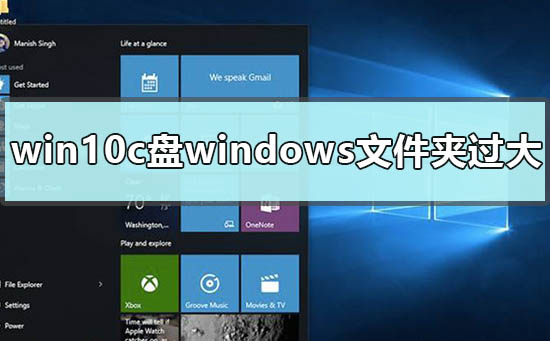
win10c盘windows文件夹过大怎么办
解决方法:
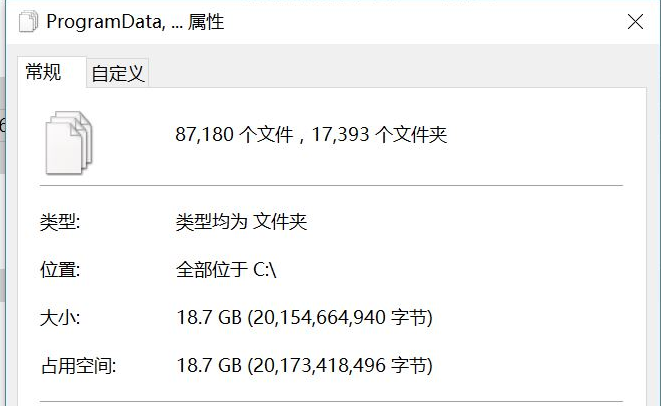
2.打开C:\Windows\Downloaded Installations 有一些程序(比如Dreamweaver)安装的时候会把安装文件解压至此文件夹里面。可以安全删除,几十M到几百M不等;
3.C:\Windows\Help (66.7M) 帮助文档,全部删除;
4.打开C:\Windows\IME\IMESC5 微软拼音输入法,可删、C:\Windows\IME\IMEJP10 日文输入法(37.8M) 删除、 C:\Windows\IME\imekr8 韩文输入法(2.86M) 删除、C:\Windows\IME\IMETC10 繁中输入法(21.6M) 删除;
5.C:\windows\Installer 已安装程序的卸载,修改时所需程序,如果删除,有些程序卸载和修改就会有问题,删除自己不用的程序即可;
6.C:\Windows\winsxs\Backup(备份文件)可删。
更多win10相关信息:
win10更新后c盘满了
win10c盘清理干净教程
电脑C盘winsxs可以删除吗
以上就是小编给各位小伙伴带来的win10c盘windows文件夹过大怎么办的所有内容,希望你们会喜欢。更多相关教程请收藏电脑技术网 Tagxp.com~